
สารบัญ:
- ผู้เขียน John Day [email protected].
- Public 2024-01-30 13:07.
- แก้ไขล่าสุด 2025-01-23 15:12.


เฟล็กซ์เซนเซอร์ เจ๋ง!
ฉันใช้มันตลอดเวลาในโครงการ Robotics ของฉัน และฉันคิดว่าจะทำแบบฝึกหัดเล็กๆ น้อยๆ เพื่อให้พวกคุณทำความคุ้นเคยกับแถบเล็กๆ ที่โค้งงอเหล่านี้ มาพูดถึงว่าเซ็นเซอร์แบบยืดหยุ่นคืออะไรและทำงานอย่างไร วิธีเชื่อมต่อกับ Arduino วิธีเขียนโค้ดสำหรับเซ็นเซอร์ และสุดท้าย วิธีทดสอบและใช้งานให้สำเร็จในโครงการของคุณ ตอนนี้ ฉันรู้ว่าพวกคุณบางคนไม่ใช่นักอ่านตัวยง และบางคนก็อยากเห็นมันใช้งานจริง ในกรณีนี้ ให้ชมวิดีโอของบทช่วยสอนแบบเต็มสำหรับเซ็นเซอร์แบบยืดหยุ่นในการดำเนินการภายใน Ironman Repulsor ที่ฉันทำขึ้น
ขั้นตอนที่ 1: Flex Sensor คืออะไรและทำงานอย่างไร

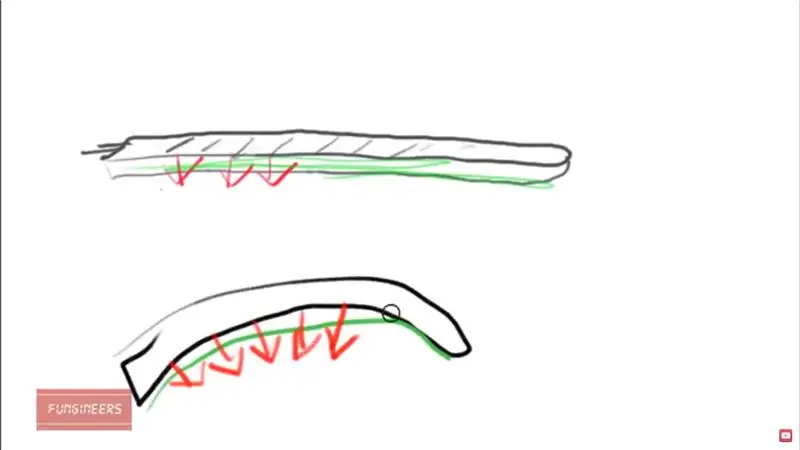
เซ็นเซอร์แบบยืดหยุ่นดูซับซ้อน แต่จริงๆ แล้วเป็นเพียงแถบยางที่เป็นสื่อกระแสไฟฟ้าระหว่างโลหะ 2 ชิ้นที่ชุบ ใช่นั่นแหละ!
วิธีการทำงานคือ เมื่อเซ็นเซอร์ไม่โค้งงอ (เป็นกลาง) แถบยางจะแข็งและหนา จึงมีกระแสไฟฟ้านำไฟฟ้าน้อยมากระหว่างแผ่นทั้งสอง ดังที่แสดงในภาพร่าง แต่เมื่อคุณงอแถบนั้น แถบ กระจายออกไปและทำให้กระแสไหลผ่านได้มากขึ้น และกระแสนี้ถูกตรวจพบ และด้วยเหตุนี้ปริมาณของดิ้นจึงถูกป้อนกลับไปยังระบบ
ง่ายใช่มั้ย? มาเชื่อมต่อกันเถอะ
ขั้นตอนที่ 2: การเชื่อมต่อกับ Arduino
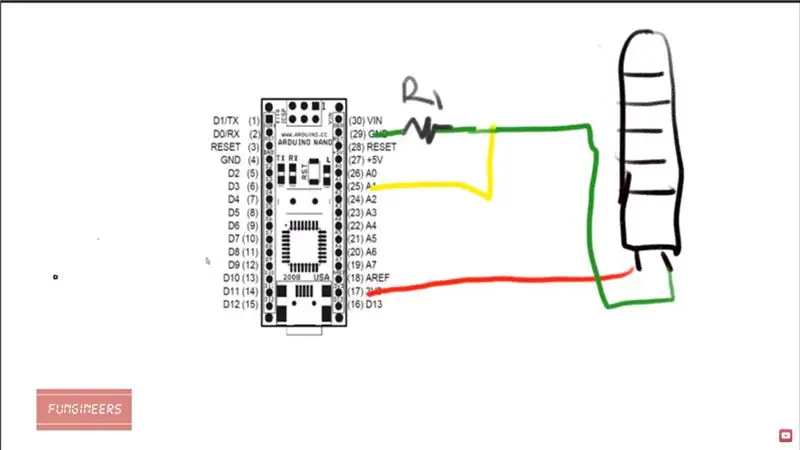


มี 2 พินบนเซ็นเซอร์แบบยืดหยุ่นหนึ่งในนั้นเชื่อมต่อกับ 3.3V หรือ 5V บน Arduino เพื่อจ่ายไฟและอีกอันเชื่อมต่อกับกราวด์ แต่มีมากกว่านั้น - การเชื่อมต่อกราวด์ถูกแยกออกและสายหนึ่งเส้นไปที่พินอินพุต Arduino ใน Arduino uno ของฉันที่นี่มันคือ A1 ส่วนที่สำคัญคือ มีตัวต้านทานอยู่ระหว่างพิน A1 กับกราวด์ ค่าตัวต้านทานจะกำหนดว่าเซ็นเซอร์แบบยืดหยุ่นของคุณมีความไวเพียงใด ตัวต้านทาน 1K เป็นจุดเริ่มต้นที่ดี แต่คุณสามารถเล่นกับค่าต่างๆ เพื่อให้ได้ความไวที่คุณต้องการ
เสร็จแล้ว. มาดูภาพสเก็ตช์และทดสอบความยืดหยุ่นของเราใน Ironman Repulsor
ขั้นตอนที่ 3: รหัส
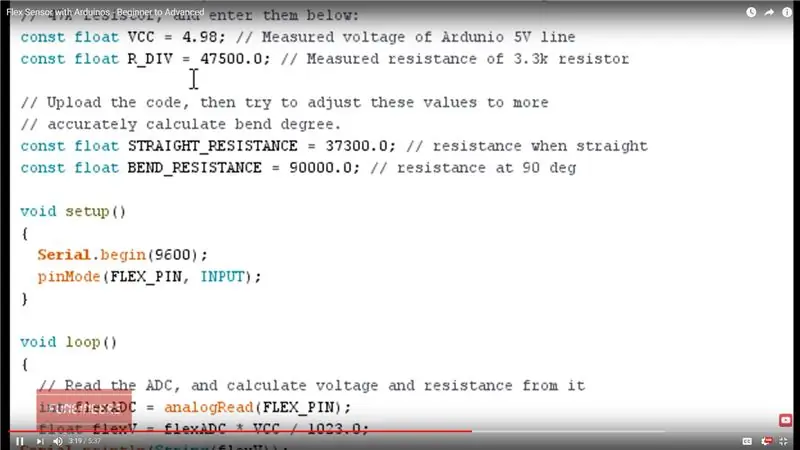
รหัสต่อไปนี้มาจาก Sparkfun แต่สามารถแก้ไขได้:
/****************************************************** *******************************Flex_Sensor_Example.ino ตัวอย่างแบบร่างสำหรับเซ็นเซอร์แบบยืดหยุ่นของ SparkFun (https://www.sparkfun.com/products /10264) Jim Lindblom @ SparkFun Electronics 28 เมษายน 2559
สร้างวงจรแบ่งแรงดันไฟฟ้าที่รวมเซ็นเซอร์แบบยืดหยุ่นเข้ากับตัวต้านทาน 47k - ตัวต้านทานควรเชื่อมต่อจาก A1 ถึง GND - เซ็นเซอร์แบบยืดหยุ่นควรเชื่อมต่อจาก A1 ถึง 3.3V เนื่องจากความต้านทานของเซ็นเซอร์แบบยืดหยุ่นเพิ่มขึ้น (หมายถึงกำลังงอ) แรงดันไฟฟ้าที่ A1 ควรลดลง
สภาพแวดล้อมการพัฒนาเฉพาะ: Arduino 1.6.7 ****************************************** ******************************************
/ const int FLEX_PIN = A1;
// พินเชื่อมต่อกับเอาต์พุตตัวแบ่งแรงดัน
// วัดแรงดันไฟฟ้าที่ 5V และความต้านทานที่แท้จริงของ.ของคุณ
// ตัวต้านทาน 47k และป้อนค่าด้านล่าง: const float VCC = 4.98;
// แรงดันที่วัดได้ของ Ardunio 5V line const float R_DIV = 47500.0;
// วัดความต้านทานของตัวต้านทาน 3.3k
// อัปโหลดโค้ดแล้วลองปรับค่าเหล่านี้เป็น more
// คำนวณองศาการโค้งงออย่างแม่นยำ const float STRAIGHT_RESISTANCE = 37300.0;
// แนวต้านเมื่อ const ลอยตัวตรง BEND_RESISTANCE = 90000.0;
// แนวต้าน 90 องศา
การตั้งค่าเป็นโมฆะ ()
{ Serial.begin(9600);
โหมดพิน (FLEX_PIN, INPUT); }
วงเป็นโมฆะ ()
{ // อ่าน ADC และคำนวณแรงดันและความต้านทานจากมัน
int flexADC = analogRead (FLEX_PIN);
float flexV = flexADC * VCC / 1023.0;
float flexR = R_DIV * (VCC / flexV - 1.0);
Serial.println("ความต้านทาน: " + สตริง (flexR) + " โอห์ม");
// ใช้ค่าความต้านทานที่คำนวณได้เพื่อประมาณค่าของเซ็นเซอร์
// มุมโค้ง:
มุมลอย = แผนที่ (flexR, STRAIGHT_RESISTANCE, BEND_RESISTANCE, 0, 90.0); Serial.println("โค้ง: " + สตริง (มุม) + " องศา");
Serial.println();
ล่าช้า (500); }
ขั้นตอนที่ 4: ทดสอบ

เมื่อทำการทดสอบ เซ็นเซอร์แบบยืดหยุ่นได้ผลลัพธ์ที่ยอดเยี่ยม สามารถดูได้ที่นี่
หวังว่าพวกคุณจะสนุกกับการกวดวิชานี้ ตรงไปที่ Funginers มี Arduino และโครงการอื่น ๆ มากมายที่คุณจะเพลิดเพลิน:)
แนะนำ:
การออกแบบเกมในการสะบัดใน 5 ขั้นตอน: 5 ขั้นตอน

การออกแบบเกมในการสะบัดใน 5 ขั้นตอน: การตวัดเป็นวิธีง่ายๆ ในการสร้างเกม โดยเฉพาะอย่างยิ่งเกมปริศนา นิยายภาพ หรือเกมผจญภัย
การตรวจจับใบหน้าบน Raspberry Pi 4B ใน 3 ขั้นตอน: 3 ขั้นตอน

การตรวจจับใบหน้าบน Raspberry Pi 4B ใน 3 ขั้นตอน: ในคำแนะนำนี้ เราจะทำการตรวจจับใบหน้าบน Raspberry Pi 4 ด้วย Shunya O/S โดยใช้ Shunyaface Library Shunyaface เป็นห้องสมุดจดจำใบหน้า/ตรวจจับใบหน้า โปรเจ็กต์นี้มีจุดมุ่งหมายเพื่อให้เกิดความเร็วในการตรวจจับและจดจำได้เร็วที่สุดด้วย
การลอยแบบอะคูสติกด้วย Arduino Uno ทีละขั้นตอน (8 ขั้นตอน): 8 ขั้นตอน

การลอยแบบอะคูสติกด้วย Arduino Uno ทีละขั้นตอน (8 ขั้นตอน): ตัวแปลงสัญญาณเสียงล้ำเสียง L298N Dc ตัวเมียอะแดปเตอร์จ่ายไฟพร้อมขา DC ตัวผู้ Arduino UNOBreadboardวิธีการทำงาน: ก่อนอื่น คุณอัปโหลดรหัสไปยัง Arduino Uno (เป็นไมโครคอนโทรลเลอร์ที่ติดตั้งดิจิตอล และพอร์ตแอนะล็อกเพื่อแปลงรหัส (C++)
Arduino ที่ถูกที่สุด -- Arduino ที่เล็กที่สุด -- Arduino Pro Mini -- การเขียนโปรแกรม -- Arduino Neno: 6 ขั้นตอน (พร้อมรูปภาพ)

Arduino ที่ถูกที่สุด || Arduino ที่เล็กที่สุด || Arduino Pro Mini || การเขียนโปรแกรม || Arduino Neno:…………………………… โปรดสมัครสมาชิกช่อง YouTube ของฉันสำหรับวิดีโอเพิ่มเติม……. โปรเจ็กต์นี้เกี่ยวกับวิธีเชื่อมต่อ Arduino ที่เล็กที่สุดและถูกที่สุดเท่าที่เคยมีมา Arduino ที่เล็กที่สุดและถูกที่สุดคือ arduino pro mini คล้ายกับ Arduino
โมดูล 7805 Regulator (5V): บทช่วยสอนอย่างง่าย: 5 ขั้นตอน (พร้อมรูปภาพ)

โมดูล 7805 Regulator (5V): บทช่วยสอนอย่างง่าย: สวัสดีทุกคน นี่คือคำแนะนำที่ง่ายที่สุดที่ฉันจะแบ่งปันพื้นฐานของตัวควบคุมแรงดันไฟฟ้า 7805 ให้คุณ ในโครงการเกือบทั้งหมดของฉัน รวมถึงโปรเจ็กต์บอร์ดบอร์ด โปรเจ็กต์ Arduino และโปรเจ็กต์อิเล็กทรอนิกส์ที่ใช้ PCB พาวเวอร์ซัพพลายของได
